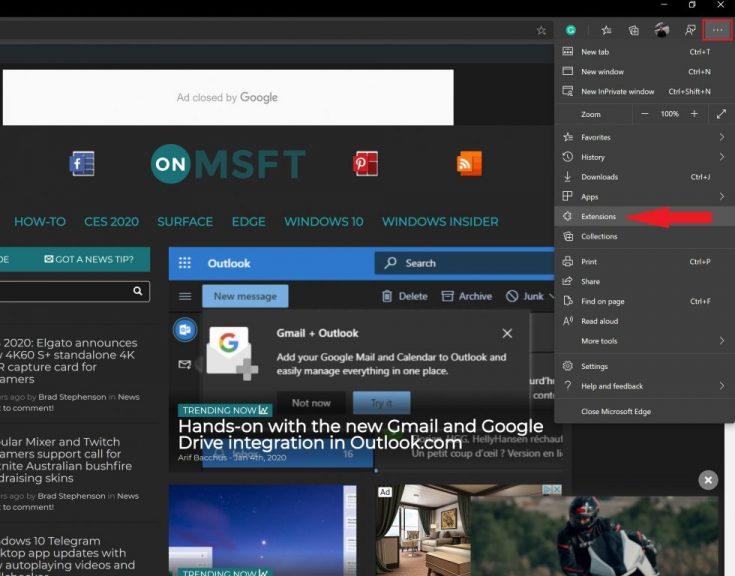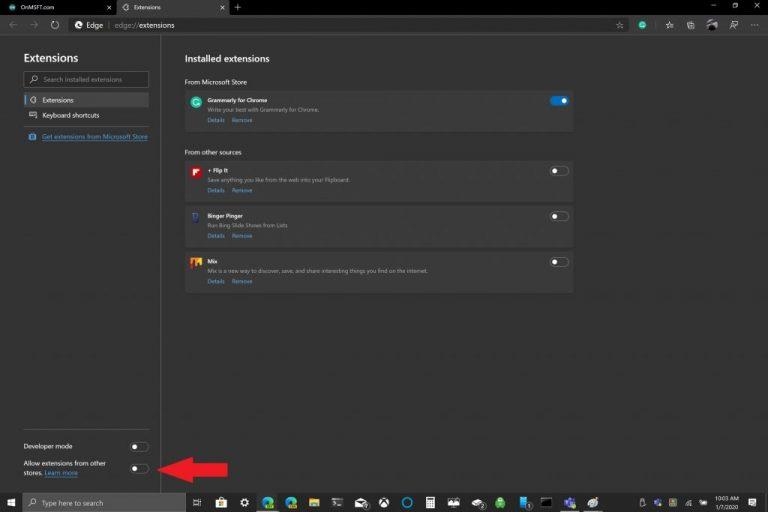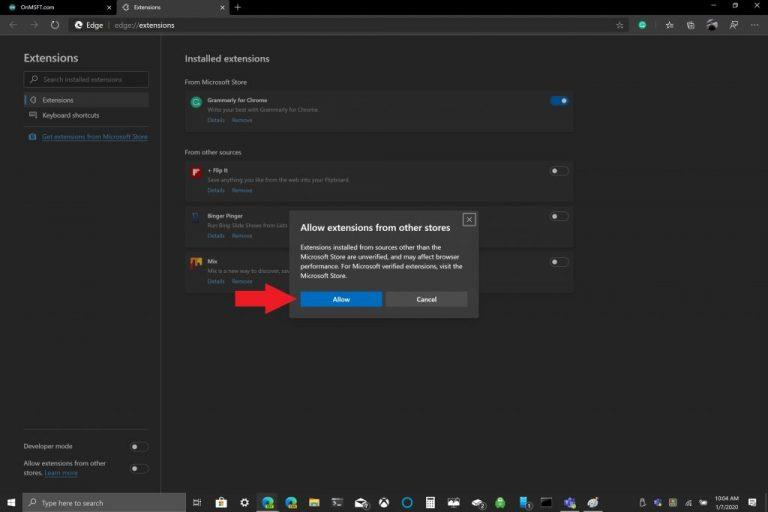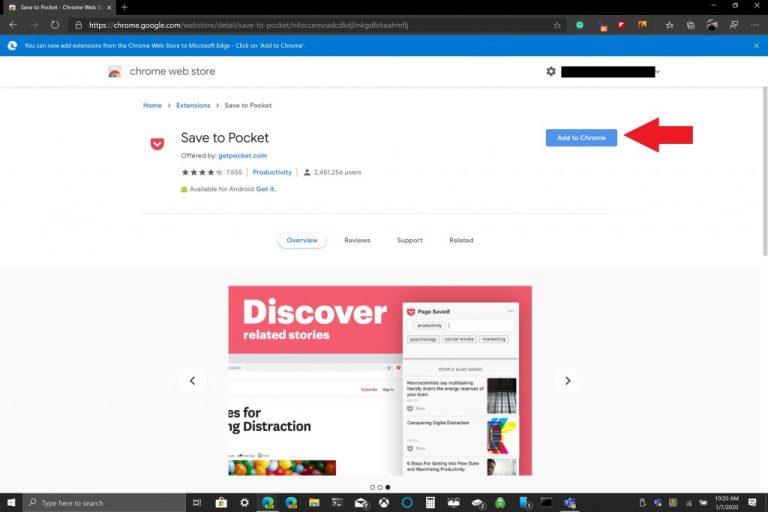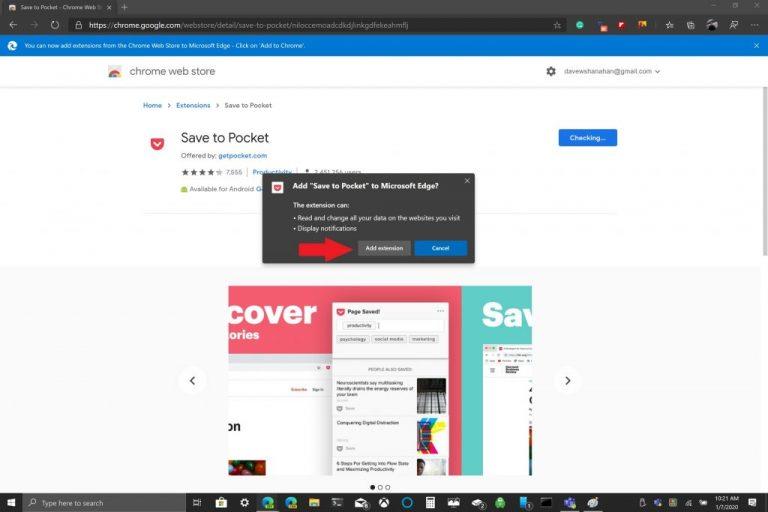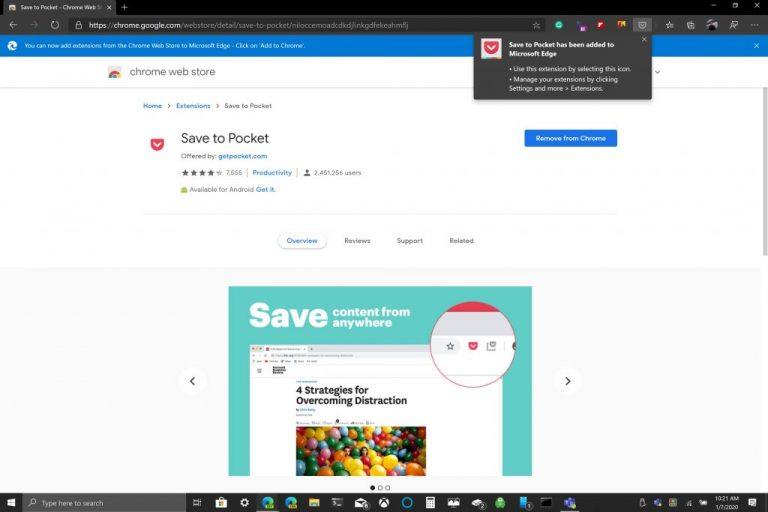Evo koraka potrebnih za dodavanje proširenja iz trgovine Chrome na Edgeu:
Idite na izbornik hamburgera koji se nalazi u gornjem desnom kutu prozora preglednika Edge kako je naznačeno.
Idite na Proširenja.
Uključite opciju "Dopusti proširenja iz drugih trgovina" u donjem lijevom dijelu prozora preglednika Edge.
Potvrdite da želite omogućiti (ili onemogućiti) mogućnost dopuštanja proširenja iz drugih trgovina.
Budući da je Microsoft Edge prebacio EdgeHTML na Chromium , dodavanje proširenja iz Google Chrome web trgovine na Edgeu prilično je jednostavno. Proces dodavanja proširenja u Edge ne razlikuje se od dodavanja proširenja u Chrome. Microsoft ima samo oko 100 proširenja na Edgeu za odabir, dok Chrome web trgovina ima stotine proširenja.
Nakon što uključite nekoliko postavki unutar Edgea, sve što trebate učiniti je otići u Chrome web-trgovinu i kliknuti "Dodaj u Chrome" da dodate svoja proširenja za Chrome na Edge. Jedino upozorenje kod dodavanja proširenja za Chrome u Edge jest da ako vam je potreban Google račun za sinkronizaciju, neka Chromeova proširenja možda neće raditi dobro na Edgeu jer proširenja nisu testirana na Edgeu i možete naići na greške.
Evo koraka potrebnih za instaliranje proširenja iz trgovine Chrome na Edgeu.
1. Idite na izbornik hamburgera koji se nalazi u gornjem desnom kutu prozora preglednika Edge kako je naznačeno.
2. Idite na Proširenja.
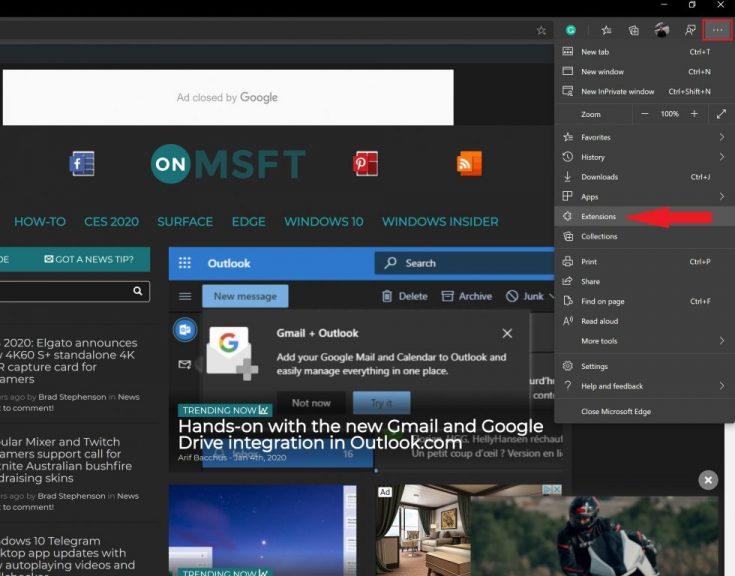
3. Uključite opciju "Dopusti proširenja iz drugih trgovina" u donjem lijevom dijelu prozora preglednika Edge.
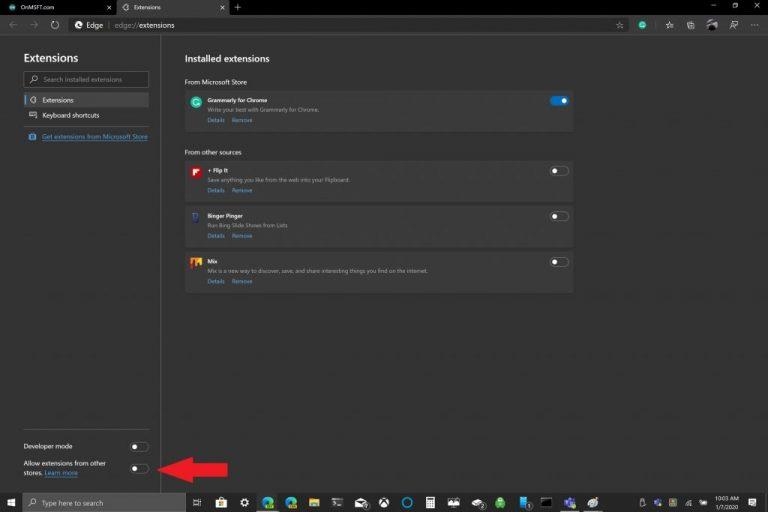
4. Potvrdite da želite omogućiti (ili onemogućiti) mogućnost dopuštanja proširenja iz drugih trgovina.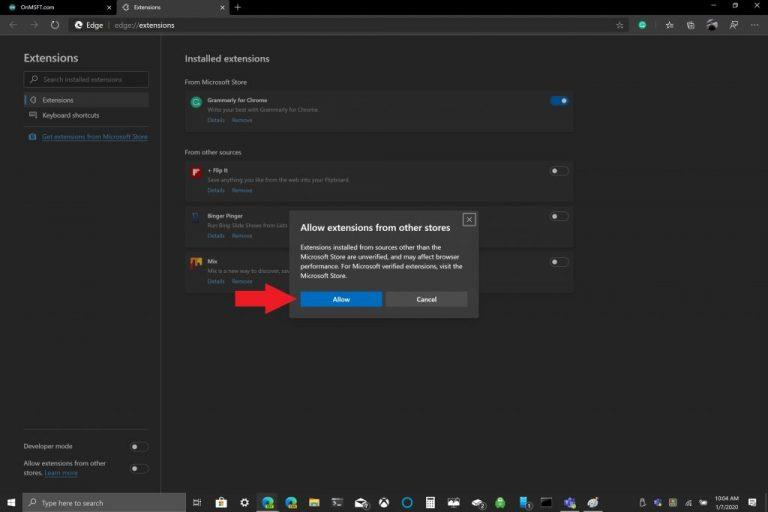
Sada kada su vaše postavke preglednika Edge konfigurirane, možete instalirati proširenja iz trgovine Chrome na Edgeu. Samo kao podsjetnik, evo procesa dodavanja proširenja za Chrome na Edge.
1. Idite na Chrome web-trgovinu pomoću Edgea.
2. Odaberite proširenje za Chrome koje želite dodati i kliknite "Dodaj u Chrome". 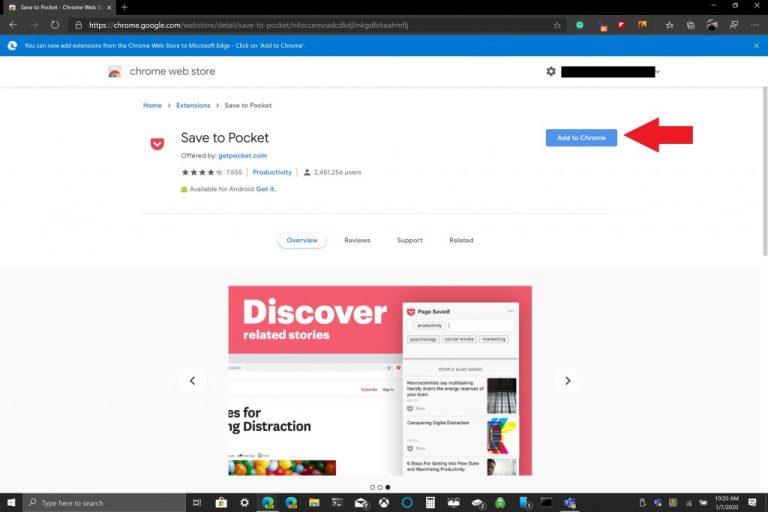
3. Neka Chromeova proširenja možda trebaju pristup vašim podacima ili određena dopuštenja da bi radila. Kliknite "Dodaj proširenje".
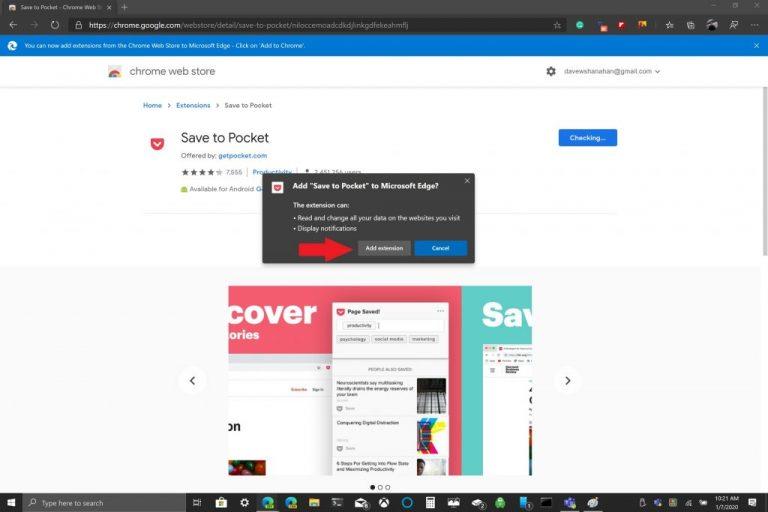
4. Trebali biste vidjeti obavijest koja pokazuje da je proširenje za Chrome dodano u Edge.
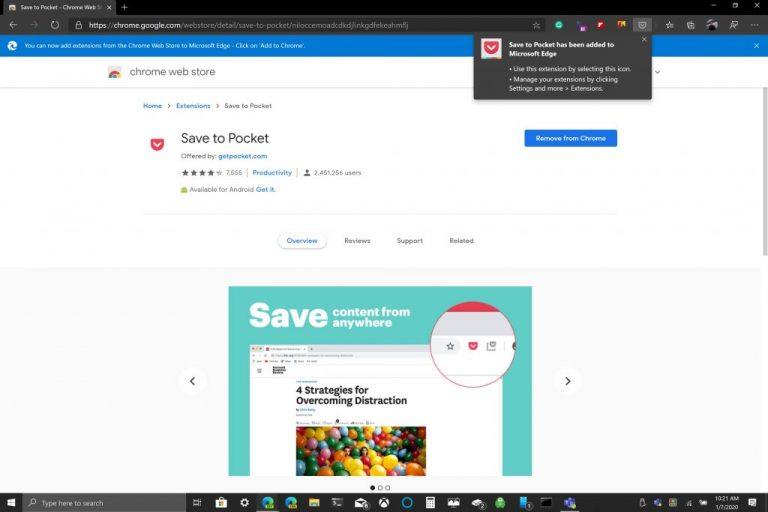
Kao što je navedeno, ako želite upravljati svojim proširenjima, uvijek se možete vratiti na Proširenja u izborniku postavki Edgea da biste dodali ili uklonili proširenja. Samo brzi podsjetnik, proširenja za Chrome nisu dizajnirana za korištenje na Microsoft Edgeu pa možete naići na greške i Edge se može srušiti. Možda bi bilo dobro dodati Chromeova proširenja jedno po jedno i vidjeti kako rade na Edgeu prije nego što ih upotrijebite. Koja proširenja za Chrome koristite na Edgeu? Javite nam u komentarima.